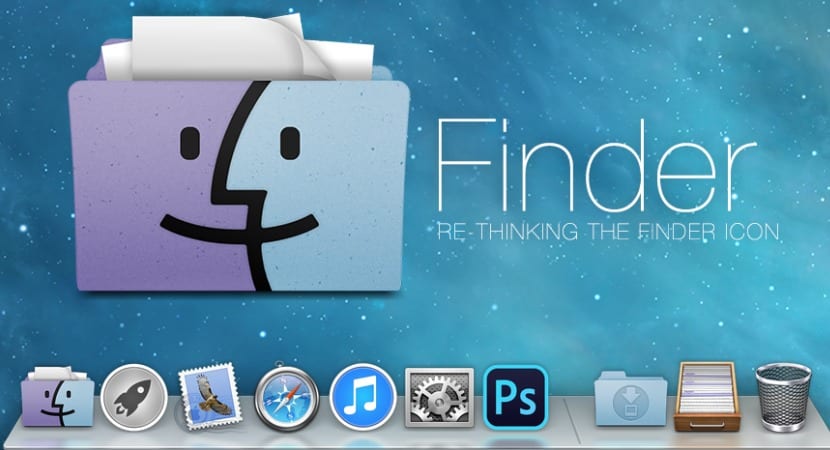
尽管Finder图标已经很经典了,尤其是在使用OS X多年的用户中,但有时可能会出现两个笑脸合而为一的情况。 最终很无聊 而你更喜欢 将它们更改为图标 更新或更符合您的口味。
但是,由于它是系统的集成部分,因此与简单更改坞站中另一种元素中的图标相比,它涉及到更复杂的过程,如果您不想对此更改感到“舒适”,那就是比第一要好 使用备份保护系统 万一任何步骤失败。
这次,我们将其更改为与经典样式相同的图标,但与新的iOS界面更加接近,即彩色且带有 某种“卡通”风格。
第一件事就是拥有这个图标。256×256像素PNG 对于视网膜模型,我们将名称更改为finder.png或finder@2x.png。 在取景器中,我们将按SHIFT + CMD + G打开路径介绍字段,然后移至:
/System/Library/CoreServices/CoreTypes.bundle/Contents/Resources/
在这里,我们将查找名称相同的文件,即 finder.png和finder@2X.png 其中,我们将在桌面上的某个文件夹中创建一个备份副本,或者在以后希望将其还原的任何位置进行备份。

更改图标后,我们将转到以下路线:
/私人/ var /文件夹/
在搜索框中,我们将输入。 com.apple.dock.iconcache 然后单击“文件夹”上的搜索,找到文件后,我们会将其发送到回收站。 如果您不允许删除该文件,则什么也不会发生,我们将跳至下一点。
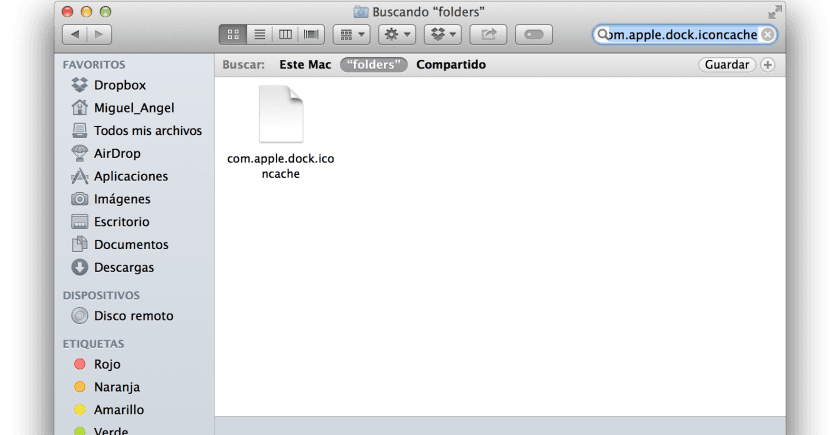
剩下的就是打开终端,以便重新开始停靠过程,并以此方式获得我们的个性化图标。 要访问终端,我们将转到“应用程序”>“实用程序”>“终端”并输入:
基拉尔码头
有了这个,我们将准备好我们的新图标,以使我们的Dock具有不同的外观。
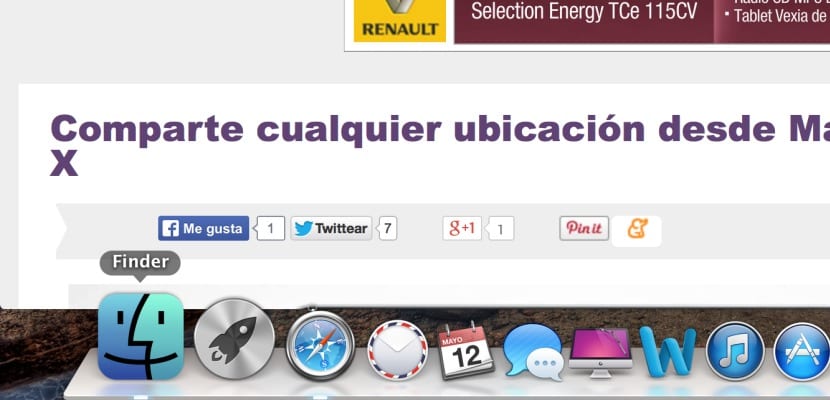
您可以从使用的取景器中发布/上传图像吗?
我们在哪里下载您使用的Finder.png图片? 顺便说一句,在Mavericks中,它不再是Finder.png,而是FinderIcon.icns
认真地说,我们从哪里获得您使用的图像?